La virtualizacion da un paso mas en la consolidacion de la infraestructura y en el despligue de software, ya no solo con independencia del hardware anfitrion si no inlcluso con la independencia del S.O. que utilicemos en nuestras maquinas virtuales o fisicas.
VMware ThinApp permite virtualizar una aplicacion que podremos desplegar en diferentes equipos o mv´s sin tener que instalar la aplicacion en cada uno. Por ejemplo, nos permite tener diferentes versiones de un software en una misma maquina sin necesidad de instalarla. Tambine poderemos continuar utilizando aplicacion que por sus requisitos no se pueden instalar en sistemas nuevos como Windows 7 lo que permite migrar o cambiar el equipo sin preocuparnos de si nuestras aplicaciones seran o no compatibles.
VMware ThinApp utilizado conjuntamente con la virtualizacion de escritorios VMware View, se convierte en un potente tandem ya que podremos desplegar escritorios virtualizados standar con minimo espacio de disco y desplegar aplicaciones independintes de los escritorios del mismo modo, lo veremos en proximos post.
Necesitamos: VMware Workstation o Server, Vmware ThinApp y una aplicaion a virtualizar.
Primero debemos configurar una maquina virtual por ejemplo con Windows XP con la minima configuracion ya que ThinApp tomara un punto de partida antes de comenzar la instalacion de la aplicacion que vamos a virtualizar y otro punto al final de la instalacion; y esos cambios que detecte seran los que paquetice en la aplicacion virtualizada y portable.
Instalamos ThinApp en nuestro equipo y compartimos la carpeta de instalacion. (Siguiente...siguiente...)
A continuacion creamos la maquina virtual con Windows XP y realizamos una snapshot de la misma, asi cada vez que virtualicemos una aplicacion no tendremos que crear un XP nuevo. Es muy importante que la maquina este lo mas limpia posible, por ello al finalizar volveremos a dejar el XP como recien instalado restaurando la snapshot.
Accedemos al ejecutable del ThinApp a traves de la ruta que hemos compartido (se recomienda no instalarlo en la misma mv que se utilizara para virtualizar la aplicacion). Pulsamos en next y luego en PRESCAN.
Una vez concluido el prescan, minimizamos la ventana e instalamos la aplicacion que deseamos virtualizar, dejando al ThinApp con la opcion de Postscan como en la siguiente imagen; no debemos cerrarlo ya que si no habria que comenzar de nuevo, ThinApp debe estar activo en todo el proceso.
Instalamos la aplicaicion a virtualizar
Finalizada la instalacion , volvemos a la ventana del ThinApp y pulsamos en POSTSCAN y cuando termine nos mostrara que nuevos elementos se han instalado en el equipo, marcamos los que necesitemos o si dudamos marcamos todos para evitar sorpresa. Pulsamos next
Aqui podemos seleccionar los permisos de quien utilizara la aplicacion si tenemos un AD, por defecto dejamos marcado todos (Everyone). Pulsamos next
Full Write o Restricted Write; depende de si se trata de aplicaciones concidas y fiables o no. Determinadas aplicacion como Office necesitan full write, otras como los compresores no. Seleccionamos Full en nuestro caso y pulsamos next.
Seleccionamos la ruta donde queremos que se almacenen los datos del perfil del usuario respecto de la aplicacion, ya que varios usuarios pueden usar la misma aplicacion virtualizada y cada uno guardar en su perfil configuraciones de la misma concretas.
Respecto a las estadisticas, para gustos colores, en nuestro caso marcamos no y pulsamos next.
En la siguiente ventana seleccionamos el ejecutable de la apliaccion principal, si queremos que se cree un paquete MSI por ejemplo para distribuirlo a traves de un inicio de sesion por politica del dominio, y si queremos que se comprima la aplicacion. Pulsamos next.
Se procede al salvado de los datos en base a la configuracion elegida.
Pulsamos en build, tambien podremos antes editar la configuracion manualmente por algun contenido que queramos customizar a mano.
Fin del proyecto de aplicacion virtual, ya podemos acceder a la carpeta donde se guardo y ejecutar la aplicacion. La mejor manera de probarlo es en varios equipos y comporbar que funciona correctamente, lo podemos dejar en una carpeta de red y ejecutarlo desde diferentes puntos de la red o tambien desde un pendrive usb.
Debemos testar la aplicacion tras crearla ya que no es oro todo lo que reluce y puede que tengamos aplicaciones que dependan de algun componente extra en el equipo anfitrion, pero en lineas generales es una exclente solucion de virtualiacion de aplicaciones de modo sencillo, rapido y seguro.
TIP: Es conveniente seguir una serie de pasos en al instalacion de la maquina virtual con Windows XP que VMware recomienda en el siguiente enlace:
VMware ThinApp trial de evaluacion en: http://www.vmware.com/products/thinapp
Consultas: virtualshocks@gmail.com

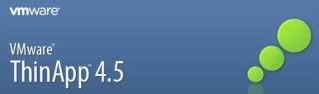
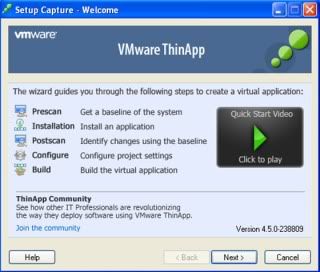
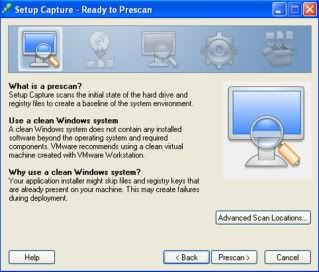
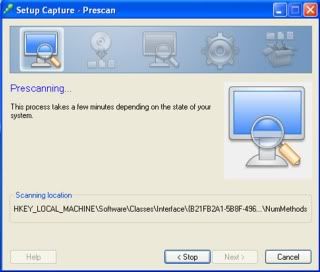
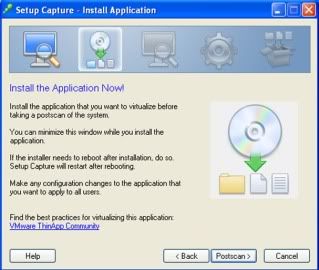

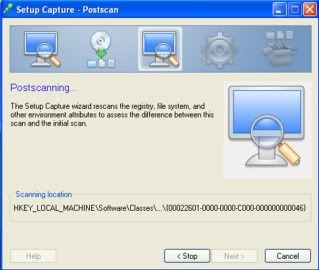
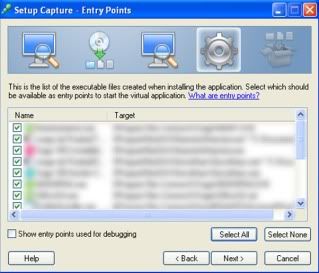
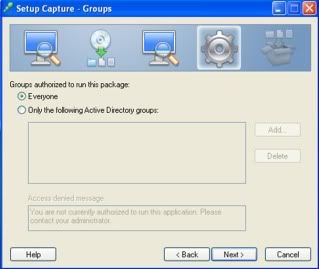
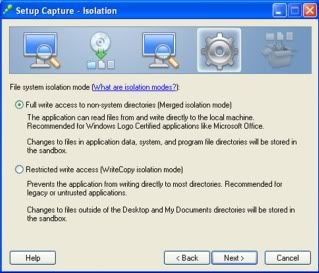
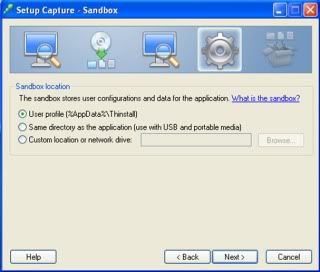
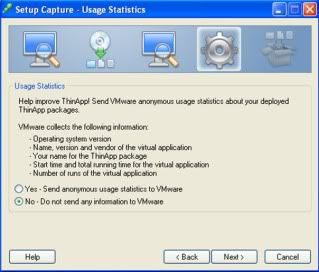
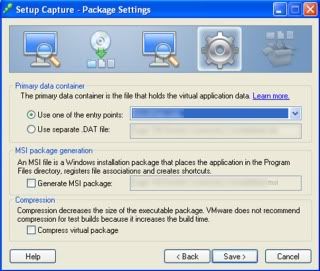

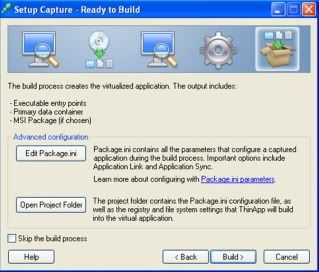
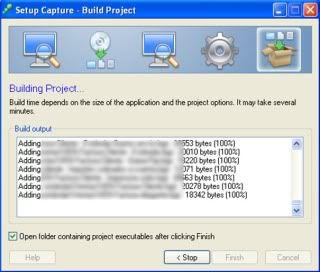
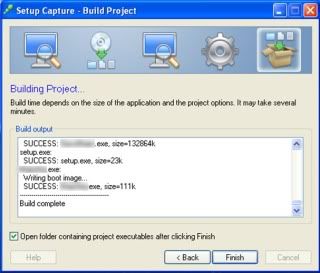
Gracias por la info, ya tengo mi aplicacion empaquetada y ahora quiero publicarla en horizon worksapce pero me da el mensaje de:
ResponderEliminarError occurred in Packaged applications (ThinApp) sync. Please check if Packaged applications (ThinApp) configuration is correct and the share path is reachable.
Ya revise la ruta (permisos y acceso) y las credenciales y están bien.
Sabes que troubleshooting puedo hacer para determinar la causa
Hola Yosihey, parece que la dirección o subcarpetas donde tienes alojado el thinapp no es correcto o no puede validarse contra el. Si ya revisaste las credenciales, puede ser un tema de rutas y carpetas del thinapp share folder de workspace:
ResponderEliminarNo se que versiones estas usando , pero verifica estos documentos o busca los que hagan referencia tus versiones de producto:
http://kb.vmware.com/selfservice/microsites/search.do?language=en_US&cmd=displayKC&externalId=2053727
https://pubs.vmware.com/horizon-workspace-15/index.jsp#com.vmware.hs-install.doc_15/GUID-3C7F3666-F045-4DFA-AC8B-6A7DD0D3A972.html
Si no lo ves claro, lo mejor es que abras una incidencia en el soporte de VMware:
https://www.vmware.com/es/support/file-sr/index
http://virtualshocks.blogspot.com.es/2012/01/enviar-logs-por-ftp-al-soporte-de.html
http://virtualshocks.blogspot.com.es/2012/01/mas-metodos-para-enviar-logs-al-soporte.html